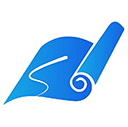首先确认新磁盘设备名,使用lsblk或fdisk -l查看未分区磁盘如/dev/sdb;接着用sudo fdisk /dev/sdb创建分区,输入n选择主分区,按提示设置起始和结束扇区,最后输入w保存;然后使用sudo mkfs.ext4 /dev/sdb1将其格式化为ext4文件系统(或mkfs.xfs格式化为xfs);之后创建挂载点并挂载,如sudo mkdir /mnt/data和sudo mount /dev/sdb1 /mnt/data;通过df -h或mount | grep sdb1确认挂载成功;若需开机自动挂载,编辑/etc/fstab文件添加对应条目。操作时务必核对设备名,防止误操作造成数据丢失。
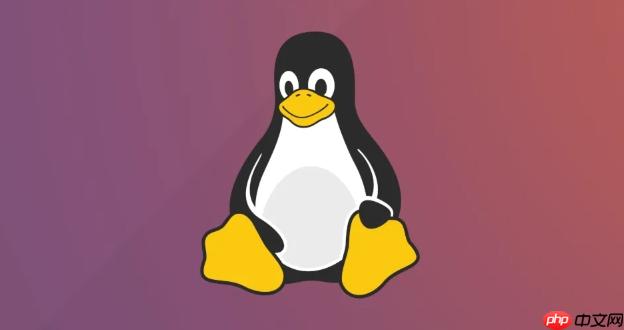
在Linux系统中为新磁盘进行分区和格式化是常见的操作,尤其在添加新硬盘或重装系统后。整个过程主要分为两个步骤:使用fdisk进行分区,再用mkfs进行格式化。下面详细介绍具体操作流程。
确认新磁盘设备名称
插入新硬盘后,首先要确认系统是否识别到该设备,并查看其设备名(如 /dev/sdb、/dev/sdc 等)。
使用以下命令查看磁盘列表:-
lsblk—— 查看所有块设备的树状结构 -
fdisk -l—— 列出所有磁盘及其分区信息
找到未分区、容量符合的新磁盘,例如显示为 /dev/sdb 且没有 sdb1、sdb2 等分区项,说明尚未分区。
使用fdisk进行分区
以 /dev/sdb 为例,执行分区操作:
启动fdisk工具:sudo fdisk /dev/sdb
进入交互界面后,常用命令如下:
- n —— 创建新分区
- 选择分区类型(主分区 p 或扩展 e),一般选 p
- 输入分区编号(默认 1)
- 起始扇区(回车使用默认)
- 结束扇区(可输入大小如 +10G,或直接回车占满剩余空间)
- w —— 写入分区表并退出
此时分区已创建,设备名为 /dev/sdb1(根据编号变化)。
使用mkfs格式化分区
分区完成后需要格式化为文件系统,常用的有 ext4、xfs 等。
将 /dev/sdb1 格式化为 ext4 文件系统:sudo mkfs.ext4 /dev/sdb1
若想使用 xfs 格式:
sudo mkfs.xfs /dev/sdb1
格式化会清除数据,请确保目标分区正确。
挂载并使用分区
格式化后需挂载才能访问。
创建挂载点并挂载:sudo mkdir /mnt/datasudo mount /dev/sdb1 /mnt/data
检查是否挂载成功:
-
df -h或mount | grep sdb1
如需开机自动挂载,编辑 /etc/fstab 文件,添加类似行:
/dev/sdb1 /mnt/data ext4 defaults 0 2
基本上就这些。只要按顺序执行,就能顺利完成新磁盘的分区与格式化。注意操作前确认设备名,避免误操作导致数据丢失。